Photoshop给外景美女加上淡黄回忆色技巧
摘要:黄褐色是一种比较好的怀旧色,调色方法也比较简单。先把图片调成较为统一的橙黄色,暗部适当增加一些红褐色,然后把主色调淡并增加高光区域即可。原图...

黄褐色是一种比较好的怀旧色,调色方法也比较简单。先把图片调成较为统一的橙黄色,暗部适当增加一些红褐色,然后把主色调淡并增加高光区域即可。
原图

<点小图查看大图>
最终效果

1、打开素材图片,创建可选颜色调整图层,对红、黄、绿进行调整,参数设置如图1 - 3,效果如图4。这一步把图片的主色转为橙黄色。
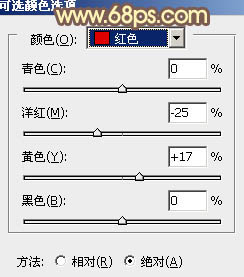
<图1>
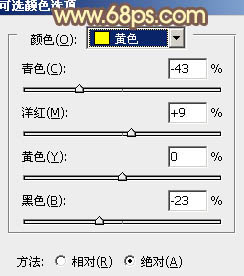
<图2>
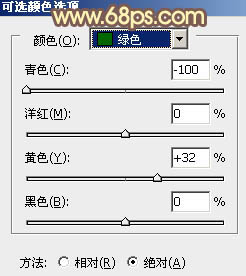
<图3>
相关教程:
Photoshop给池塘边的情侣婚纱照加上唯美的淡黄色
photoshop日系淡黄色调技巧
Photoshop给室内婚片加上梦幻的韩系淡黄色
Photoshop打造树林婚片淡黄色教程
【Photoshop给外景美女加上淡黄回忆色技巧】相关文章:
